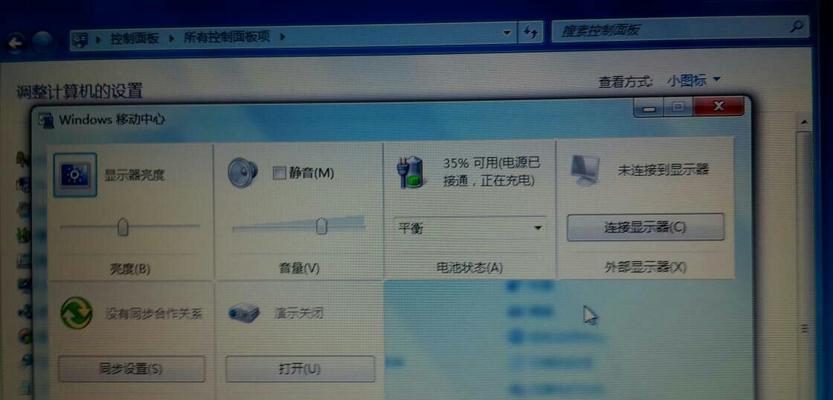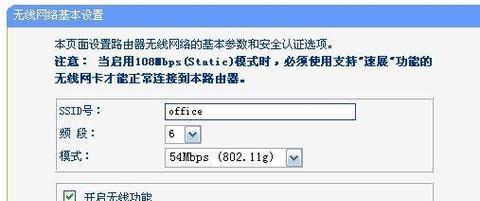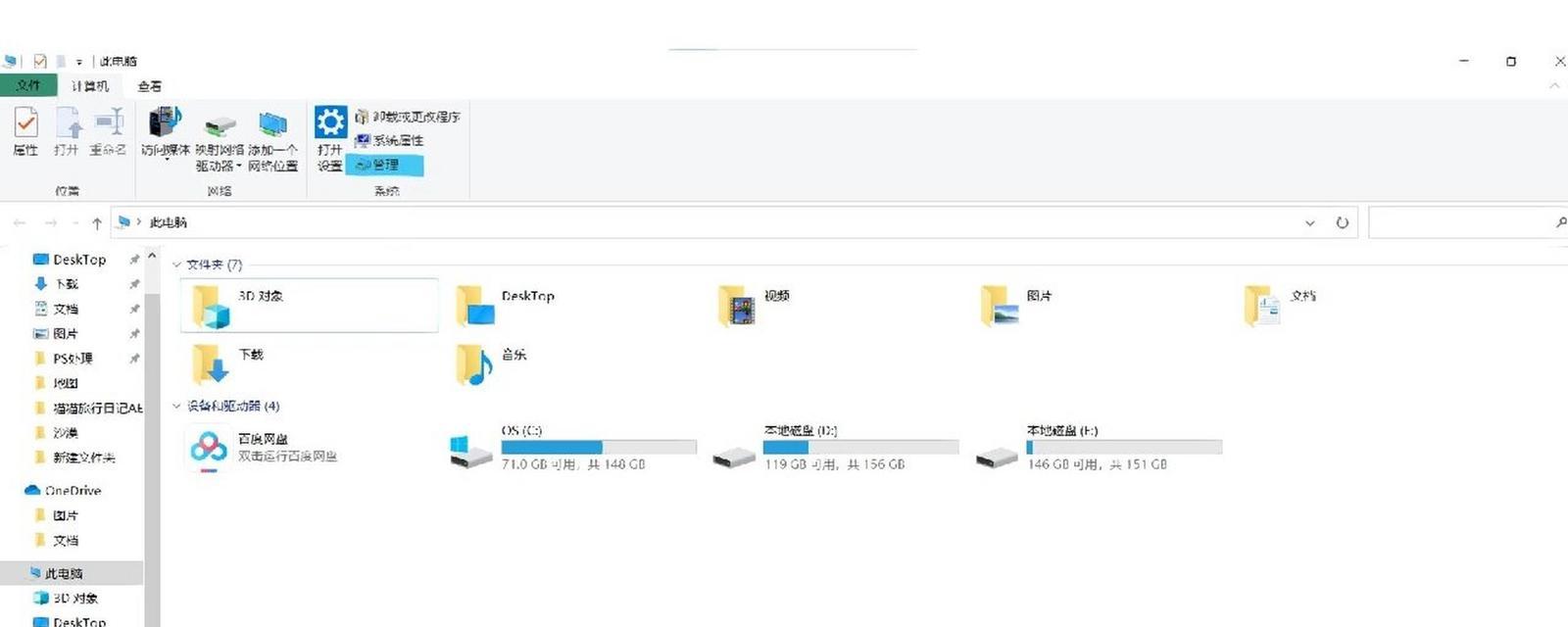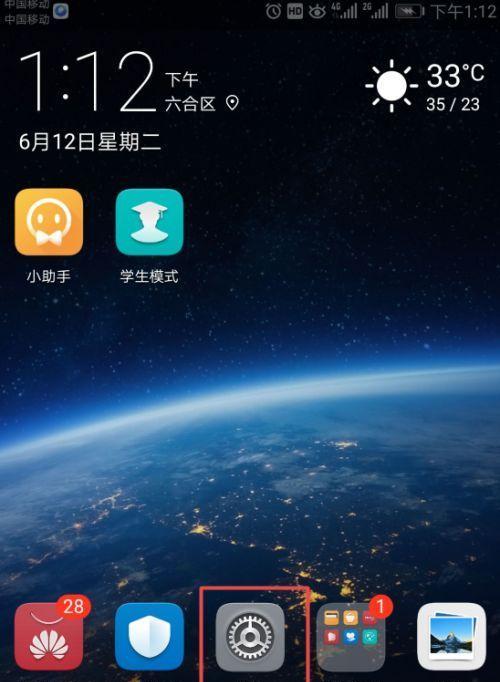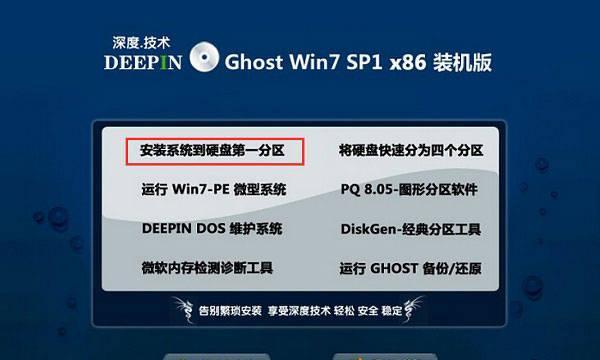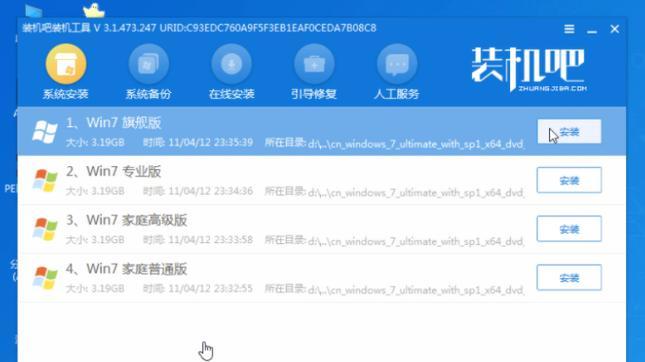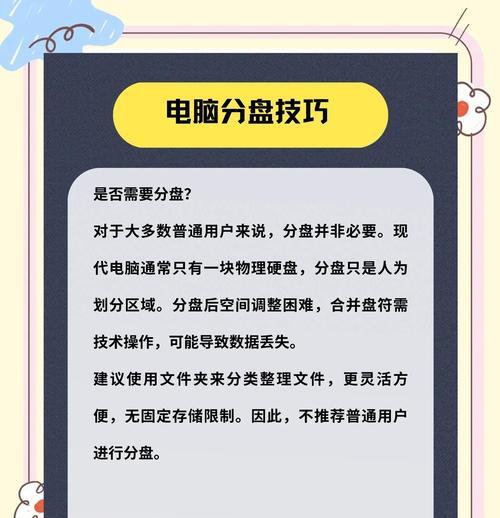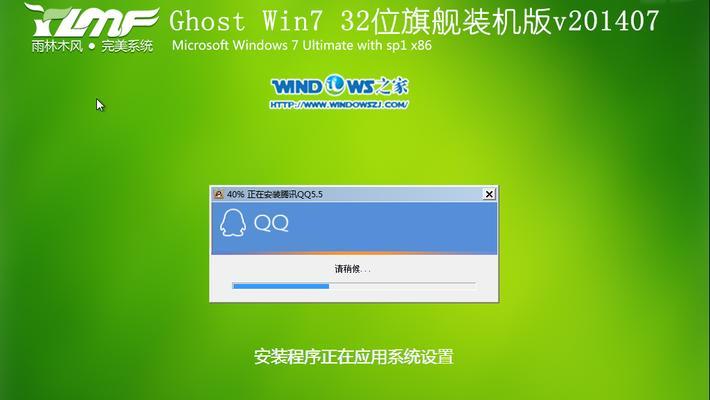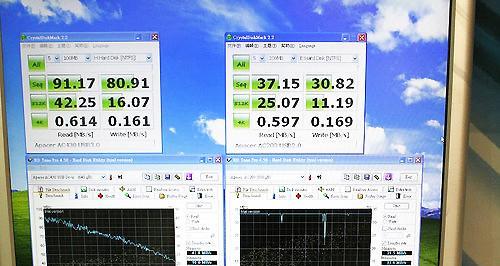在现代社会,无线网络已经成为我们生活中必不可少的一部分。然而,有时候我们可能会遇到笔记本无法连接Wi-Fi的问题,而这时候就需要采取相应的修复措施。本文将介绍一些常见的修复方法,帮助您解决笔记本无线网络红叉问题。
一、检查Wi-Fi开关是否打开
二、确认Wi-Fi密码是否正确
三、重启路由器和笔记本
四、更新笔记本无线网卡驱动
五、禁用并重新启用无线网卡
六、忘记并重新连接Wi-Fi网络
七、设置IP地址为自动获取
八、检查设备管理器中的无线网卡状态
九、禁用防火墙和杀软
十、清除DNS缓存
十一、更改无线信道
十二、使用Windows网络故障排除工具
十三、重置网络设置
十四、尝试手动设置IP地址
十五、联系网络服务提供商寻求帮助
一:检查Wi-Fi开关是否打开
确保笔记本的Wi-Fi开关已打开,一些笔记本可能会有物理开关或快捷键来启用或禁用无线网络。
二:确认Wi-Fi密码是否正确
确保您输入的Wi-Fi密码是正确的,密码区分大小写,检查是否有多余的空格或特殊字符。
三:重启路由器和笔记本
有时候路由器或笔记本可能出现临时故障,通过重新启动这两个设备可以尝试解决问题。
四:更新笔记本无线网卡驱动
打开设备管理器,找到无线网卡并右键单击选择“更新驱动程序”,如果有新的驱动程序可用,则进行更新。
五:禁用并重新启用无线网卡
在设备管理器中找到无线网卡,右键单击选择“禁用”,然后再次右键单击选择“启用”。
六:忘记并重新连接Wi-Fi网络
打开无线网络设置界面,找到已连接的Wi-Fi网络,并选择“忘记”,然后重新搜索并连接Wi-Fi网络。
七:设置IP地址为自动获取
在网络设置中选择TCP/IPv4属性,确保将IP地址设置为自动获取。
八:检查设备管理器中的无线网卡状态
打开设备管理器,找到无线网卡,确保其状态正常且没有叹号或问号标记。
九:禁用防火墙和杀软
临时禁用防火墙和杀软,有时候它们可能会阻止无线网络连接。
十:清除DNS缓存
打开命令提示符,输入“ipconfig/flushdns”命令,清除DNS缓存。
十一:更改无线信道
登录路由器设置页面,尝试更改无线信道,避免与其他无线设备干扰。
十二:使用Windows网络故障排除工具
打开Windows网络故障排除工具,跟随提示进行故障排除。
十三:重置网络设置
在Windows网络设置中选择“重置网络”,将网络设置恢复为默认值。
十四:尝试手动设置IP地址
在TCP/IPv4属性中选择“使用下面的IP地址”,手动输入IP地址、子网掩码和默认网关。
十五:联系网络服务提供商寻求帮助
如果以上方法仍然不能解决问题,建议联系您的网络服务提供商,寻求专业帮助。
笔记本无法连接Wi-Fi可能是由多种原因引起的,通过逐一尝试上述修复方法,您有很大的机会解决这个问题。如果问题仍然存在,请不要犹豫,寻求专业帮助是解决问题的最佳途径。希望本文提供的修复方法对您有所帮助。